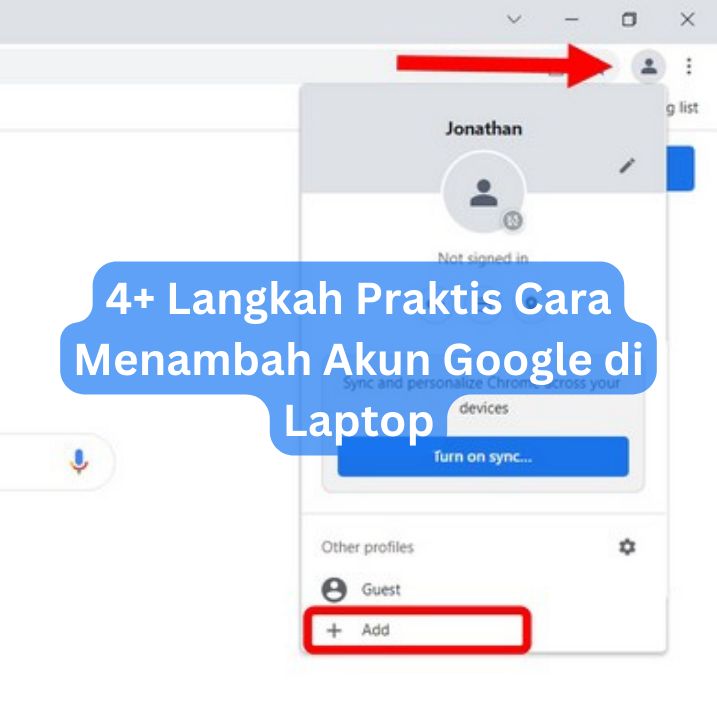blogpress.id – Yuk kita bahas Cara Menambah Akun Google di Laptop dengan sederhana. Kamu pasti pernah bingung kan, kalau harus ngelakuin itu sendiri? Gak usah khawatir, aku juga dulu suka bingung, tapi sekarang udah paham caranya.
Google punya fitur keren banget, salah satunya bisa nambahin lebih dari satu akun Google di satu laptop. Gimana rasanya bisa akses semua akun Google kamu pake satu perangkat? Asyik banget kan?

4+ Langkah Praktis Cara Menambah Akun Google di Laptop
Keuntungan Menambah Akun Google
Yuk kita bahas apa untungnya menambah akun Google di laptopmu. Biar gak penasaran, langsung aja kita cek manfaatnya ya!
1. Sinkronisasi Data
Ever feel annoyed karena bookmark di laptop rumah beda sama yang di laptop kantor? Atau histori penelusuran yang tiba-tiba ilang gara-gara ganti device? Nah manfaat pertama yang oke abis dari nambahin akun Google di laptopmu itu adalah sinkronisasi data.
Dengan nambah akun Google, semua data penting kayak bookmark, histori penelusuran, dan pengaturan browser pribadimu bisa nyatu di semua perangkat yang kamu pakai. Jadi gak perlu khawatir lagi data-datamu hilang atau berantakan.
2. Akses Ke Berbagai Layanan Google
Akun Google itu kayak kunci ajaib yang bisa buka pintu berbagai layanan Google keren. Mulai dari Gmail, Google Drive, Google Photos, sampai YouTube, semua bisa diakses cukup dengan satu akun Google.
Bayangin, kamu bisa kirim email kerjaan lewat Gmail, simpen file penting di Google Drive, backup foto berharga di Google Photos, dan nonton video lucu di YouTube, semuanya dengan satu akun Google.
Cara Menambah KAun Google di Laptop
Nah kali ini aku mau jelasin langkah-langkahnya. Pasti seru deh! Yuk langsung kita mulai.
1. Buka Browser Kamu
Pertama, tentu aja buka browser internet di laptopmu. Bisa pake Chrome, Firefox, Edge, Opera, Safari, apa aja deh. Yang penting bisa akses internet. Udah buka browsernya belum nih?
2. Masuk Ke Akun Google
Selanjutnya, ketik www.google.com di kolom alamat browsermu. Tunggu sebentar sampe halaman utama Google muncul. Lihat di pojok kanan atas, ada tulisan ‘Sign In’. Klik aja tulisan itu.
3. Tambahkan Akun Baru
Setelah klik ‘Sign In’, kamu akan diarahkan ke halaman login. Sekarang waktunya nambahin akun baru. Lihat ikon profil di pojok kanan atas. Klik ikon itu, trus pilih ‘Tambahkan akun lain’.
Bakal muncul halaman buat nambahin akun baru. Isi aja email dan kata sandi buat akun baru kamu. Catet baik-baik ya, biar gak lupa.
Setelah itu klik ‘Berikutnya’. Akun Google barumu udah ditambahin di laptop.
4. Menyelesaikan Proses Penambahan Akun
Ada beberapa langkah lagi. Tenang aja, gak susah. Yuk kita bahas.
- Verifikasi Akun: Setelah nambahin akun baru, Google bakal kirim email verifikasi ke alamat email yang kamu daftarin. Buka emailmu dan cari email dari Google. Di dalamnya, ada link buat verifikasi. Klik aja link itu. Selamat! Akun Google barumu udah diverifikasi dan siap dipake.
- Pengaturan Akun: Sekarang, waktunya atur akun. Buka lagi browsermu, masuk ke akun Google yang baru dibuat. Di pojok kanan atas, ada ikon profil. Klik ikon itu, terus pilih ‘Kelola akun Anda’.
Di halaman ‘Kelola akun Anda’, kamu bisa atur sesuai kebutuhanmu. Ganti foto profil, ubah kata sandi, atur privasi akunmu.
Jangan lupa save setiap perubahan yang kamu buat ya.
Cara Mengelola Akun Google
Nah sekarang udah selesai nih perjalanan kita. Udah paham kan, cara nambahin dan ngelola akun Google di laptopmu? Gampang dan simpel, betul?
Nambahin akun Google di laptop tuh penting banget, lho! Kamu bisa sync data, akses berbagai layanan Google, dan tentu aja bikin kegiatan harian jadi lebih mudah.
Gak usah bingung lagi kalo harus pindah-pindah perangkat, karena semua data kamu aman di akun Google. Selain itu, kalo punya banyak akun Google, sekarang kamu udah tau cara beralih antar akun dan juga cara hapus akun dari laptop kan?
Jadi, walau punya banyak akun, semuanya bisa diatur dengan gampang.
Pokoknya, dengan tahu cara nambahin dan ngelola akun Google di laptop, kegiatan online kamu jadi lebih lancar dan seru.
Ayo, dicoba sekarang juga! Jangan lupa jaga keamanan dan privasi akunmu ya.
Sampai jumpa di pembahasan selanjutnya! Tetap semangat dan selalu kreatif di dunia digital. Semoga bermanfaat ya. Selamat mencoba!